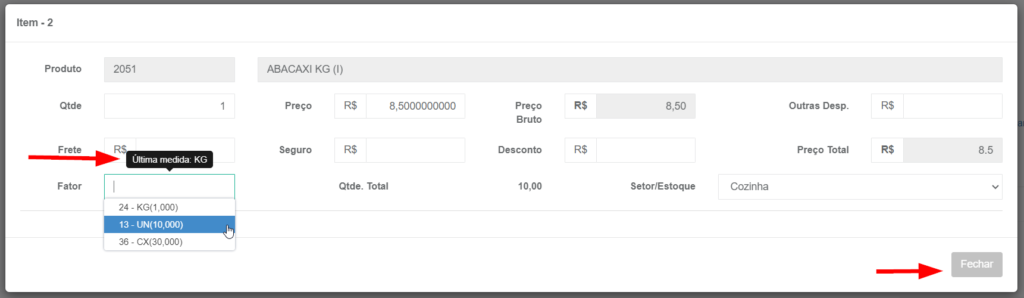A tela de compras em nossa Retaguarda passou por aprimoramentos significativos, melhorando o processo de aquisição para o seu estabelecimento. Essas melhorias são especialmente destacadas durante a seleção de unidades de medida, custos anteriores e fatores de conversão de unidades. Vale ressaltar que essas informações estão agora vinculadas exclusivamente à última compra do produto realizada no estabelecimento, proporcionando agilidade no acesso a dados relevantes. No entanto, é importante notar que o sistema não exibirá um histórico completo de compras, apresentando apenas informações relativas à última transação do produto.
Assista o vídeo a seguir ou siga o seguinte passo a passo.
Passo 1. Clique F2 e digite Compras.

Passo 2. Na aba resumo preencha os campos necessários para fazer a compra, selecione a operação, o setor de entrada para estes itens que você esta comprando, participante e os demais campos referentes a esta tela.
Passo 3. Ao adicionar os itens que você deseja comprar basta que você Passe o Cursor por cima do campo Preço e aparecerá automaticamente o custo anterior do produto.
Veja na imagem abaixo.
Na imagem mostra o último custo do produto Abacaxi que foi de 10,20 e agora está de 8,50, esta atualização é útil para que você saiba qual o valor deste produto na última compra sem precisar verificar no histórico do cadastro de produtos.
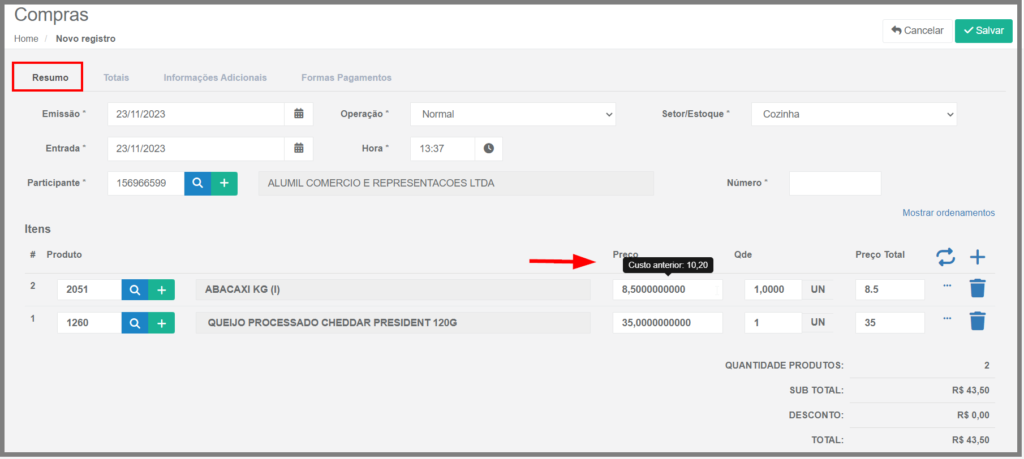
Como visualizar a unidade de medida utilizada na última compra feita do produto na compra.
Ao passar o cursor por cima da Unidade de medida, aparecerá instantaneamente a última unidade de medida usada na compra deste produto.
Observe a imagem abaixo.
Note que mostra que a última unidade de medida utilizada foi KG, evitando que você compre com unidade de medida errada.
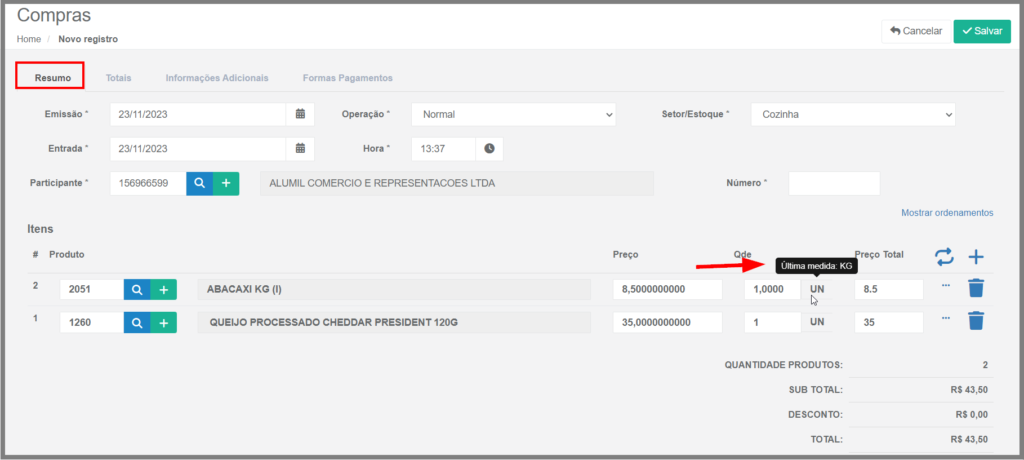
Como visualizar o fator de conversão de medida do produto na compra.
Para você visualizar o fator de conversão do produto, basta clicar nos três pontinhos que ficam ao lado do referido produto de compra.
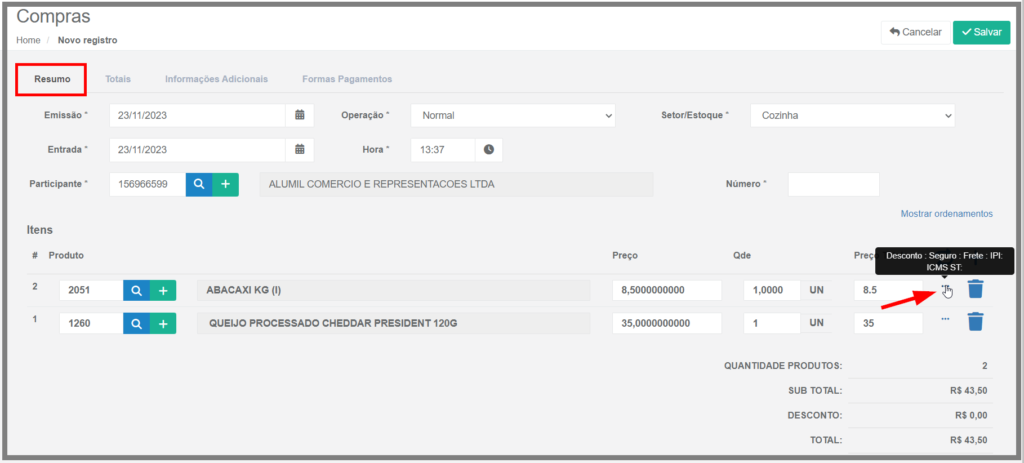
Note na imagem abaixo que ao clicar nos três pontinhos abrirá a tela com as informações do produto em questão, dirija-se a campo Fator e note que aparecerão todas as unidades de medida de compra disponíveis para este produto, este cadastro é feito previamente no cadastro do produto na aba medidas.
Note na imagem abaixo que é disponibilizado a visualização do fator de medida de conversão onde tem a medida e entre parenteses logo a frente a quantidade que cada unidade equivale, neste caso você poderá selecionar o fator que deseja para este item. Na imagem mostra a última unidade de medida usada na compra anterior.